Jeśli pracujesz z dokumentem programu Word, skoroszytem programu Excel lub prezentacją programu PowerPoint zapisaną w bibliotece w witrynie Microsoft Office SharePoint Server 2007, w której zasady wymagające wstawiania kodu kreskowego są uwzględniane w ramach zasad zarządzania informacjami, może być konieczne wstawienie kodu kreskowego do plik systemowy po jego zapisaniu lub wydrukowaniu.
Ważne: Kody kreskowe zostały wycofane w programie SharePoint 2013 i nowszych wersjach. Aby uzyskać więcej informacji, zobacz funkcje wycofane i zmienione funkcje w programie Microsoft SharePoint 2013.
Po przekazaniu pliku do biblioteki dokumentów, w której obowiązują zasady dotyczące kodów kreskowych, kod kreskowy jest dodawany do właściwości danego elementu (metadanych), ale nie jest wstawiany do samego pliku. Kod kreskowy jest wstawiany do pliku jako obraz tylko wówczas, gdy dokument jest edytowany, a następnie zapisywany lub drukowany. Podczas pracy z drukowanymi dokumentami zawierającymi takie kody kreskowe można używać informacji z kodu kreskowego wyświetlonego w dokumencie w celu wyszukiwania i odnajdowania oryginału dokumentu w witrynie programu Office SharePoint Server 2007. Oznacza to, że można łatwo wyświetlać wszystkie skojarzone przepływy pracy, metadane, historie inspekcji oraz inne informacje.
Kodu kreskowego nie można wstawić do dokumentu, dopóki administrator witryny lub menedżer listy nie skonfiguruje odpowiednich zasad dla biblioteki. Jeśli takie zasady już istnieją, na karcie Wstawianie zostanie wyświetlone polecenie Kod kreskowy, umożliwiające wstawianie kodów kreskowych.
W momencie ustanowienia zasad kod kreskowy nie jest przypisywany do żadnego dokumentu znajdującego się już na liście lub w bibliotece (kodu kreskowego nie można wstawić) do chwili jego wyewidencjonowania i ponownego zaewidencjonowania. Dla dokumentów przekazywanych do listy lub biblioteki, w której obowiązują już zasady kodów kreskowych, są automatycznie przypisywane kody kreskowe, które mogą zostać wstawione natychmiast.
Jeśli administrator witryny lub właściciel listy skonfiguruje zasady kodów kreskowych dla listy lub biblioteki, kody kreskowe będą automatycznie generowane na serwerze dla elementów lub dokumentów znajdujących się na liście lub w bibliotece, gdy elementy lub dokumenty będą przekazywane lub edytowane.
W zależności od konfiguracji zasad kodu kreskowego może być również wymagane Wstawianie obrazów kodu kreskowego do dokumentów znajdujących się w bibliotekach w witrynie programu SharePoint.
-
Jeśli biblioteka nie jest jeszcze otwarta, kliknij jej nazwę na pasku Szybkie uruchamianie.
Jeśli na pasku Szybkie uruchamianie nie jest wyświetlona nazwa biblioteki, kliknij pozycję Wyświetl całą zawartość witryny, a następnie kliknij nazwę biblioteki.
-
Wskaż odpowiedni dokument, kliknij wyświetloną strzałkę, a następnie kliknij opcję edycji dla nazwy programu pakietu Office, na przykład Edytuj w programie Microsoft Office Word.
-
Umieść kursor w lokalizacji dokumentu, w której chcesz wstawić kod kreskowy..
-
Na karcie Wstawianie w grupie Kod kreskowy kliknij przycisk Kod kreskowy.
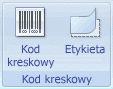
Uwaga: Polecenie Kod kreskowy jest wyświetlane na karcie Wstawianie tylko wtedy, gdy dla dokumentu na serwerze obowiązują zasady kodów kreskowych.
-
Zapisz zmiany.
Biblioteka w witrynie programu SharePoint może zawierać zasady kodów kreskowych, które wymagają wstawienia kodu kreskowego podczas zapisywania lub drukowania dokumentu.
Jeśli podczas zapisywania lub drukowania dokument nie zawiera jeszcze kodu kreskowego, zostanie wyświetlony monit o wstawienie tego kodu. Jeśli po wyświetleniu monitu użytkownik kliknie przycisk Tak, kod kreskowy zostanie wstawiony w lokalizacji domyślnej.
-
Jeśli plik jest przeznaczony tylko do odczytu, kod kreskowy zostanie wstawiony w bieżącej lokalizacji kursora.
-
Jeśli plik jest w trybie edycji, kod kreskowy zostanie wstawiony w lokalizacji domyślnej.
-
W programie Word Kod kreskowy jest wstawiany w nagłówku pierwszej strony dokumentu.
-
W programie Excel Kod kreskowy jest wstawiany w pierwszej komórce pierwszego arkusza w skoroszycie.
-
W programie PowerPoint Kod kreskowy jest wstawiany na środku pierwszego slajdu w prezentacji.
-










